
/es/power-point-2010/como-insertar-capturas-de-pantalla/content/
Haz clic en la imagen cuyo tamaño vayas a cambiar.
Ubica el puntero del ratón sobre cualquiera de los controladores de tamaño de las esquinas. El cursor se convertirá en un par de flechas de dirección.
Haz clic y, manteniendo el botón del mouse presionado, arrastra el puntero del ratón hasta que la imagen tenga el tamaño deseado.
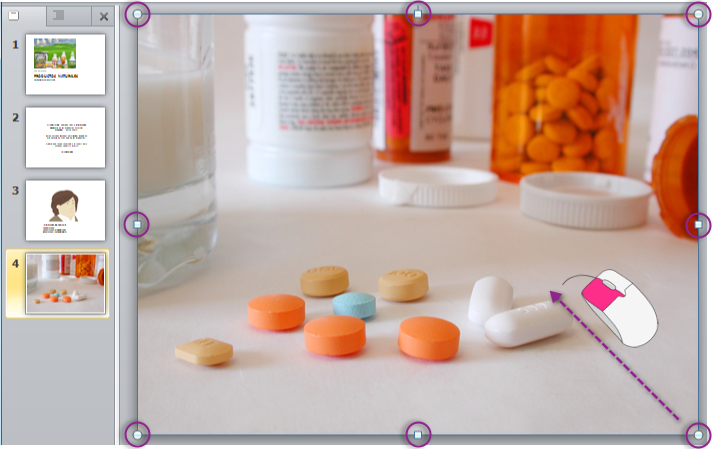
Suelta el ratón. La imagen quedará redimensionada.
Para mantener las proporciones de la imagen, utiliza los controladores de la imagen ubicados en las esquinas.
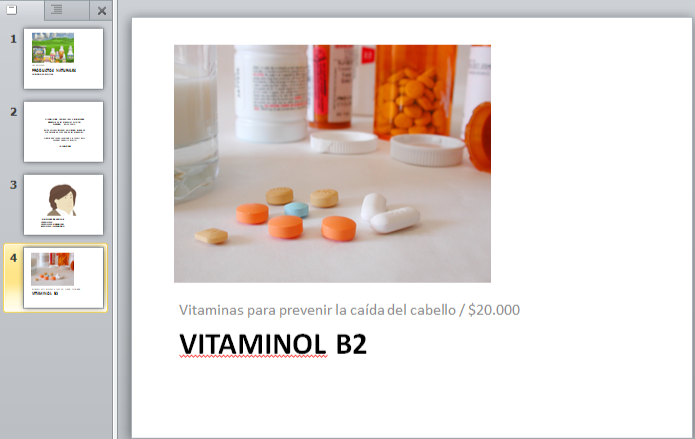
Haz clic en la imagen que vas a mover. Automáticamente el cursor se convertirá en una cruz con flechas.
Haz clic y presiona el botón del ratón, mientras arrastras la imagen hasta la ubicación deseada.
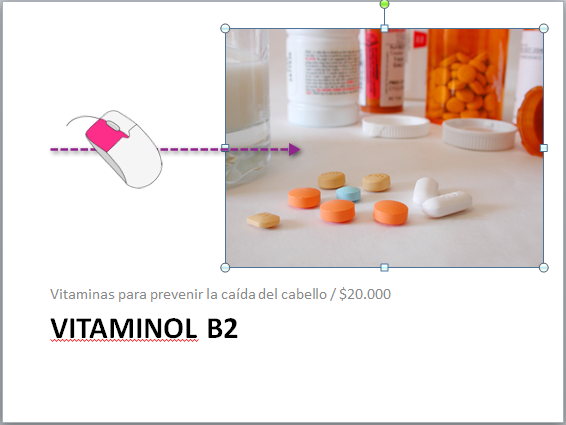
Suelta el botón del ratón. El cuadro se moverá.

/es/power-point-2010/que-son-y-para-que-sirven-los-temas/content/